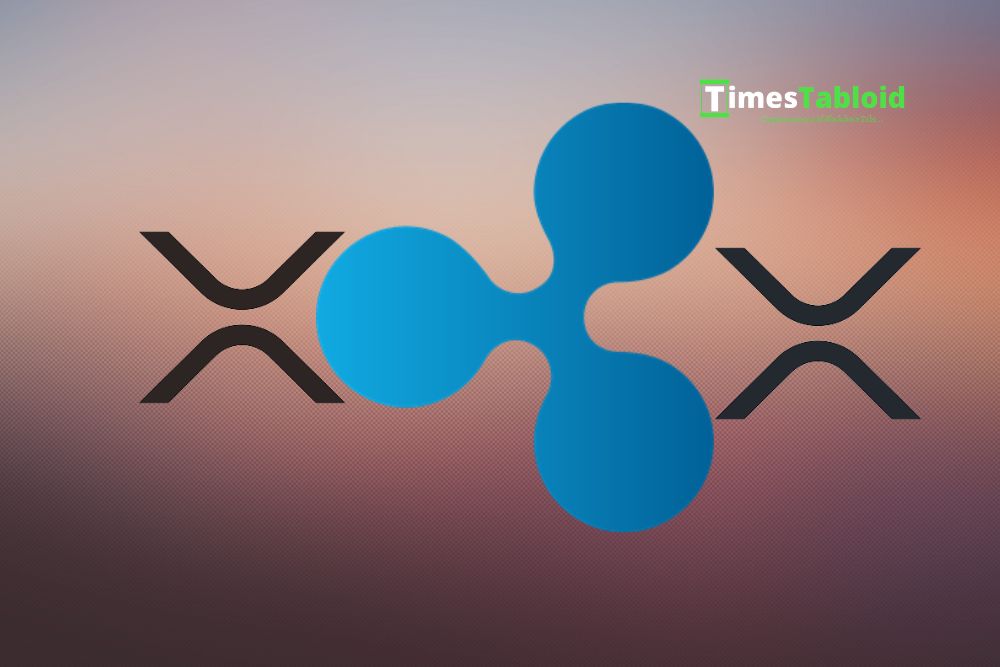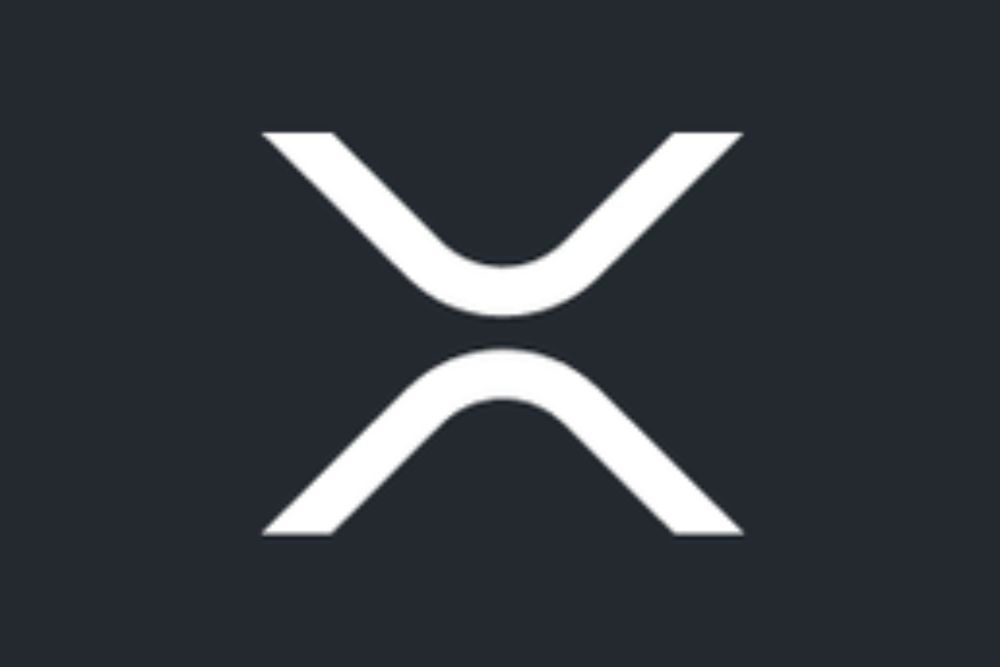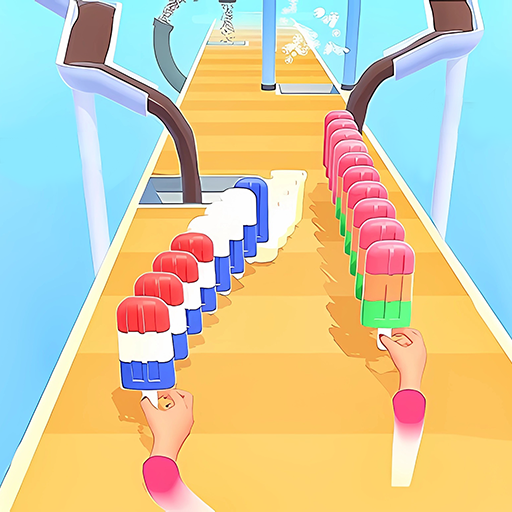wps2019如何将表格中的数据从高到低依次排序?
时间:2021-06-13
来源:互联网
标签:
我们在统计完学生成绩后,如果想要对其进行排名,怎么样直接让所有的分数由高到低依次排序呢?下面我们来看看操作的方法吧。
软件名称:WPS Office 2019 个人版 V11.1.0.8808 精简免费安装版软件大小:133MB更新时间:2019-07-20立即下载

wps2019如何将表格中的数据从高到低依次排序?
首先我们在电脑上用wps2019打开要编辑的表格。

接着在打开的表格中,选中表格的标题栏一行
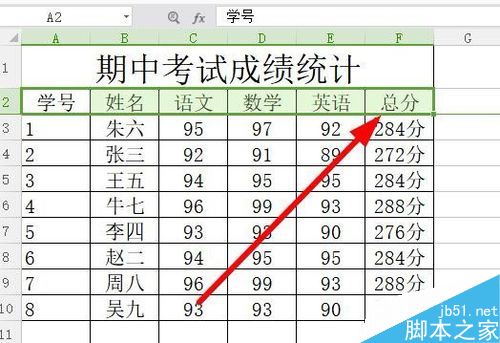
我们点击wps2019菜单栏中的数据菜单项。
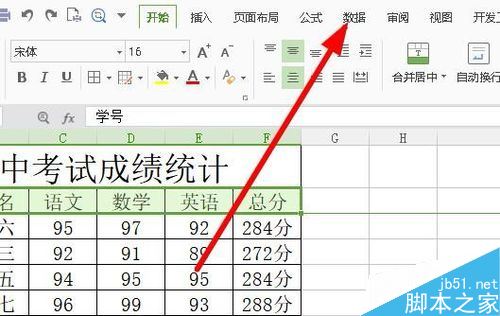
在打开的数据工具栏上,可以看以一个自动筛选的图标。
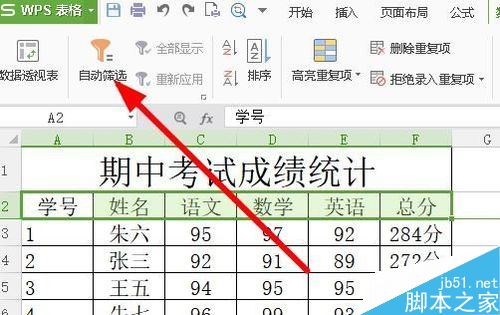
点击后就可以看到wps2019表格标题栏上多了下拉按钮。

点击总分的下拉按钮,就会弹出自动排序的窗口,我们点击降序的快捷链接。
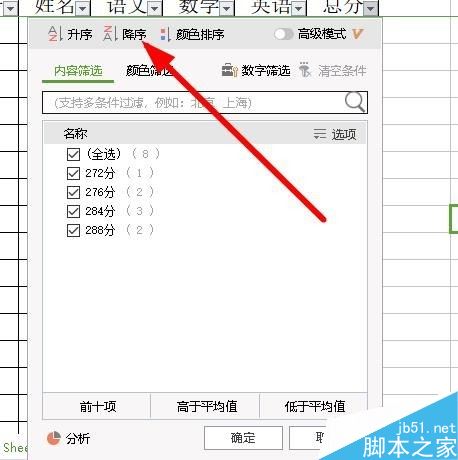
这时可以看到所有的分数都按自高到低的顺序进行排序了。

推荐阅读:
wps2019怎么删除云文档?wps2019备份云文档的删除方法
wps2019如何将文档、表格区分开?wps2019区分文档、表格教程
wps2019表格中怎么开启护眼模式?wps2019开启护眼模式教程
以上就是本篇文章的全部内容了,希望对各位有所帮助。如果大家还有其他方面的问题,可以留言交流,请持续关注PHP爱好者!
-
 2023年中央空调十大品牌选购指南 家用商用高性价比推荐排行 时间:2025-09-28
2023年中央空调十大品牌选购指南 家用商用高性价比推荐排行 时间:2025-09-28 -
 免费装扮QQ空间详细教程 手把手教你打造个性化空间不花钱 时间:2025-09-28
免费装扮QQ空间详细教程 手把手教你打造个性化空间不花钱 时间:2025-09-28 -
 中国数字资产交易平台官网 - 安全可靠的数字货币交易与投资首选平台 时间:2025-09-28
中国数字资产交易平台官网 - 安全可靠的数字货币交易与投资首选平台 时间:2025-09-28 -
 支付宝账户注销步骤详解 手把手教你彻底关闭账号不留隐患 时间:2025-09-28
支付宝账户注销步骤详解 手把手教你彻底关闭账号不留隐患 时间:2025-09-28 -
 QQ空间皮肤装扮全攻略 教你轻松打造个性化主页 时间:2025-09-28
QQ空间皮肤装扮全攻略 教你轻松打造个性化主页 时间:2025-09-28 -
 Win7系统重装步骤详解 新手也能轻松掌握的电脑系统重装教程 时间:2025-09-28
Win7系统重装步骤详解 新手也能轻松掌握的电脑系统重装教程 时间:2025-09-28
今日更新
-
 东方幻想乡Project多类型同人游戏汇总推荐
东方幻想乡Project多类型同人游戏汇总推荐
阅读:18
-
 潜水员戴夫特殊海马捕捉位置区域方向
潜水员戴夫特殊海马捕捉位置区域方向
阅读:18
-
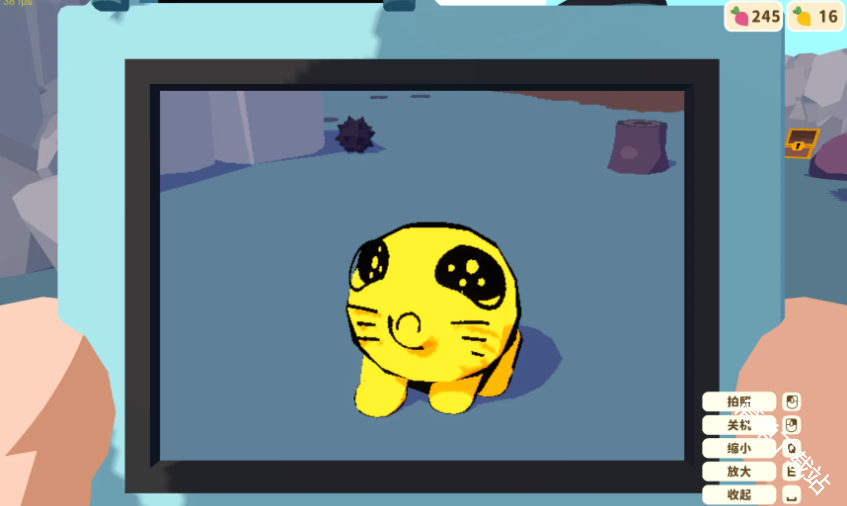 舒舒服服小岛时光领养小三木的彩蛋在哪触发
舒舒服服小岛时光领养小三木的彩蛋在哪触发
阅读:18
-
 二重螺旋开服角色怎么培养-开服强度榜推荐
二重螺旋开服角色怎么培养-开服强度榜推荐
阅读:18
-
 华为应用市场无法下载欧易交易所?正确安装欧易国际版方法详解
华为应用市场无法下载欧易交易所?正确安装欧易国际版方法详解
阅读:18
-
 二重螺旋副本有哪些-二重螺旋副本玩法
二重螺旋副本有哪些-二重螺旋副本玩法
阅读:18
-
 口袋斗罗大陆魂骨怎么抓-魂骨获取方法详解
口袋斗罗大陆魂骨怎么抓-魂骨获取方法详解
阅读:18
-
 猕猴桃是什么梗?揭秘网络热词背后的搞笑真相!
猕猴桃是什么梗?揭秘网络热词背后的搞笑真相!
阅读:18
-
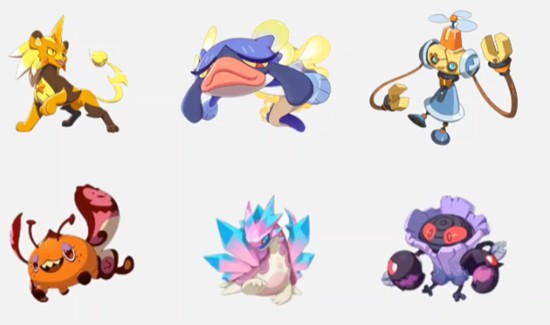 洛克王国世界精灵王怎么打-精灵王打法技巧详解
洛克王国世界精灵王怎么打-精灵王打法技巧详解
阅读:18
-
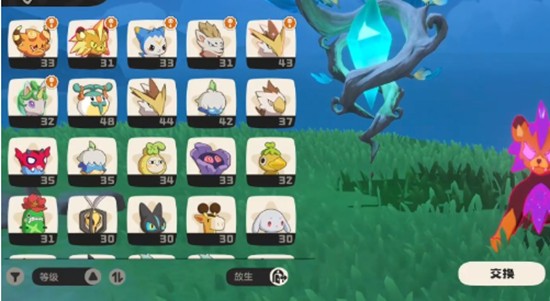 洛克王国世界精灵仓库在哪-洛克王国仓库入口位置
洛克王国世界精灵仓库在哪-洛克王国仓库入口位置
阅读:18